第7课绘制简单的图形教学设计
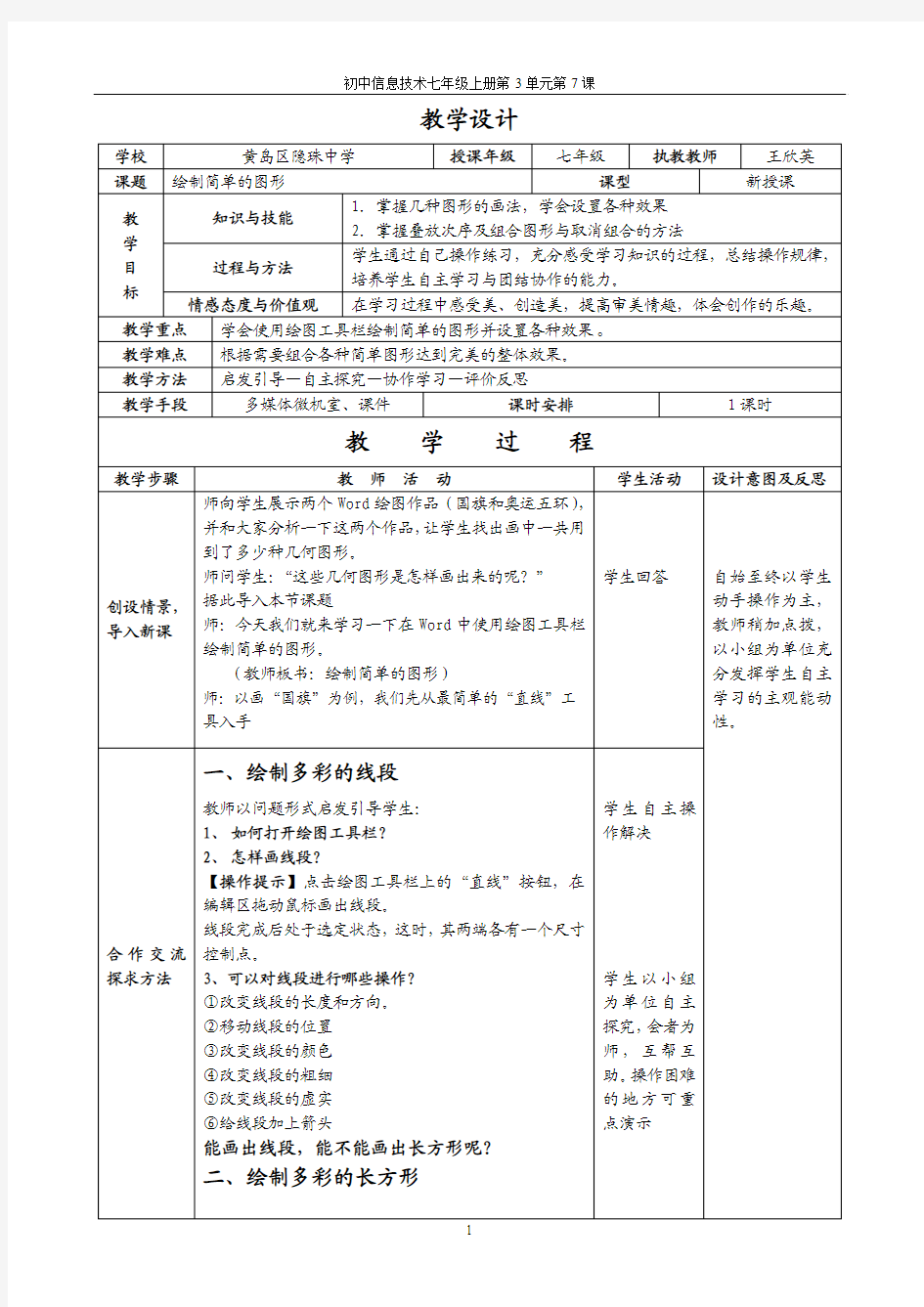

教学设计
1
2
3
信息技术四年级下册绘制图形很便捷教案
教案 课题:在Word中《绘制图形很便捷》 教材分析:本课主要是让学生学会使用绘图工具栏上的工具绘制简的图形。 教学目标: 学会运用绘图工具栏绘制简单的图形。 学会对图形进行移动、缩放、填色操作。 学会对图形进行组合和按正确的次序叠放。 教学重点:学会运用绘图工具栏绘制简单的图形。 教学难点:对图形进行移动、缩放、填色操作。 对图形进行组合和按正确的次序叠放。 教学方法:讲解法、指导法、练习法 教学手段:多媒体教室上机 一、导入 (教师展示Word绘制的图片)同学们,你们看老师的这个Word文档,上面的图片漂不漂亮?这是我自己绘制的,那么也就是说Word也能够绘制图片,这节课就让我们来共同学习如何用Word绘制简单的图形。 二、讲授新课 (一)认识绘图工具栏 师:要想在Word中绘制图形,我们首先需要就是绘图工具,在Word中,绘制图形所需要的工具,可以在绘图工具栏里找到,我们利用绘图工具栏上的
绘图工具按钮,可以很容易的画出直线、矩形、正方形、椭圆、圆等图形,把这些图形巧妙地组合起来,再配上适当的颜色,也能画出很漂亮的图画。 绘图工具栏平时不显示,我们怎么做绘画工具栏才会出现呢?(边说边做)方法: (1)单击菜单栏上的视图,打开“视图(V)”菜单,将鼠标指针反映向“视图”菜单中的工具栏(T)命令,弹出工具栏子菜单,其中列出了Word2000提供的所有工具栏。要显示某个工具栏,只需单击它的栏目名,使其栏名前出现√;反之,单击栏名前的√,使√消失,则可隐藏这个工具栏。 (2)单击常用工具栏上的“绘图”按钮,绘图工具栏就出现在窗中了。 (二)活动:绘制图形 1、范例 我们就从最简单的如何画一条直线讲起。希望同学们通过画一条直线,归纳出如何在Word2000中绘制图形。 如果要画一条直线,同学们考虑一下我们应该从绘图工具栏上选哪个绘图工具按钮(直线) 选择绘图工具按钮以后,我们考虑的就应该是在哪里绘制图形?把鼠标指针移到编辑区,观察鼠标指针形状的变化。当鼠标指针变成“+”形状。在编辑区中准备画线段的起始处按下左键拖动鼠标,拖到线段的终点处松开左键,一条线段就画出来了。
三年级上册信息技术教案-第11课 晒晒我的作品 浙江摄影版
第11课晒晒我的作品教学设计 1教学目标 知识目标: 1、熟练使用“颜色”填充工具给图画填色 2、熟练使用“喷枪”工具绘制图画 3、熟练使用“撤消”命令绘制图画 4、熟练使用“放大镜”工具绘制图画 技能目标: 1、综合运用各种工具绘制一幅完整的画。 2、学会将画设置成背景,初步学会打印方法。 情感目标: 学会正确评价他人作品,欣赏他人的作品。 2重点难点 教学重点:各种绘图工具的综合应用 教学难点:各种绘图工具的灵活应用 3教学准备 范例(一幅完整的美丽校园图画),打印机一台. 4教学过程 活动1【导入】创设情境,引入新课 1.屏幕展示一幅画好的美丽校园图,让学生欣赏。 2.师:假如这幅图让大家来画,我们应该怎样画? 3.生:先画----再画-----最后画…… 3.师:下面,我们一起来画这幅美丽的校园图,当然也可以自己创作一幅心目中的美丽校园图。 活动2【讲授】绘画“美丽校园” 1.学生看着书本独立绘画“美丽校园”。 2.教师巡视。(发现个别问题进行个别指导,如果共性的集体提醒) 3.反馈学生绘画中遇到的共性问题。(让学生来帮助解决,而后老师做小结。)活动3【讲授】设置墙纸
1.先让学生看着书本,尝试做。 2.让学生来演示怎么设置墙纸。 3.师:小结:a、设置墙纸步骤。b、强调只有已经保存好的画,才能设置为墙纸。活动4【活动】互动交流 1.相互交流(利用电子教室中学生演示功能)。 2.反馈:让学生说说哪些画得特好。然后让画的作者也来说说。 3.学生再修改自己的画。 4.选出几份刚才学生认为好的画。(发送到教师机) 活动5【活动】打印展示 1.师:如果今天画的图,你们想带回去给爸爸、妈妈也瞧一瞧。有什么办法?引出打印这个功能。 2.大家先看书,然后分小组讨论怎么打印。打印时要注意什么。 3.接着请某位同学上来演示打印并请讲解。(然后每个小组派一名代表来打印) 4.小组内欣赏刚才打印的画。 活动6【活动】课堂小结 让学生说说这堂课学了什么?你有哪些收获。 活动7【作业】课后作业 画一张你认为最美的图画,并将它保存起来
Word绘制精美流程图公开课教案
Word绘制流程图教案 授课人:*** 课时:1课时 教学对象:高一(1)班 教学目标:掌握插入图形的方法,掌握流程图的美化,掌握艺术字的使用,页面及段落的相 关设置。 知识目标和能力目标:熟悉图形的对齐和分布,熟悉连接符的使用,熟悉三维效果样式的设 置。 情感态度目标:能够熟练应用前面学过的知识点绘制流程图,提高学生学习计算机应用的兴 趣。 教学重点:掌握插入图形的方法,掌握流程图的美化,掌握艺术字的使用,页面及段落的相 关设置。 教学难点:图形的对齐分布设置,三维效果样式设置,连接符的使用。 难点突破:课堂讲解,任务驱动 教学地点:3楼新机房 学生分析:通过前面的学习对word已经不陌生。高一(1)班的学生女生占多数,学生上课 认真,思维活跃,但计算机水平和知识迁移能力参差不齐。 教学过程: 情境导入: 在日常工作中,为了表达某个业务的过程或流程,常常需要绘制流程图。我们可以使用比较 经典的流程图绘制工具,比如Visio;也可以使用Word自带的流程图绘制工具。使用图形 表示流程是一种极好的方法,因为千言万语不如一张图。 展示本节课要绘制的流程图。 详细步骤讲解: 步骤一:页面和段落的设置 选择菜单“文件→页面设置”命令,打开“页面设置”对话框,在“页边距”选项卡中, 设置上下边距为“1厘米”,左右边距为“2厘米” 步骤二:制作流程图的标题 用矩形工具绘制标题背景,填充颜色,设置边框线条颜色为无。往矩形背景插入艺术字. 调整矩形框大小,输入“毕业论文写作流程图”文字,并将其字体设置为“宋体”、“小二”、“加粗”,对齐方式为“右对齐” . 毕业论文写作流程图
步骤三:绘制流程图框架 1.从“自选图形”——“流程图”里选择相应形状绘制流程图框架,如下图所示,并输入文字,如果觉得流程图里的文字的位置过于靠近底部,则可以适当调整它的段前距为0.5行。 按Shift键依次选中左边第一列图形,单击窗口底部“绘图”工具栏上的“绘图”按钮,依次选择“对齐或分布→水平居中”命令,将所有选中的图形“水平居中”对齐:
五、绘制自选图形 教学设计 教案
教学准备 1. 教学目标 1、学会在word文档中插入自选图形 2、在自选图形中插入文字 3、设置自选图像的格式 4、自选图形的组合以及取消组合 2. 教学重点/难点 重点:设置自选图形的格式:自选图像的填充颜色、线条颜色、旋转角度、大小、位 置等的设置。 难点:自选图形组合以及取消组合的应用,利用自选图形进行创作,设计作品。 3. 教学用具 计算机、word2003软件 4. 标签 一课时 教学过程 导入:播放四格无字漫画,让学生发挥想像,为漫画添加注释,赋予漫画意义。 前后四人为一小组,打开桌面上的《妈妈再打我一次》word文档,为漫画添加 相应的注释,赋予图片相应的意义。 教师查看学生操作为漫画添加注释遇到什么困难?由于素材是图片,不知为何 为漫画添加注释,成为大家的困扰,于是播放教师准备好的漫画,从而引入自 选图形。
课件展示教学目标,明确本节课的任务 传授新知: 插入自选图形的两种方法并添加文字 1、“插入”菜单——图片——自选图形 2、使用绘图工具栏插入自选图形 教师操作演示,演示完成之后学生继续完成未完成的作业,为漫画添加注释。 展示学生作品,点评作品。 展示四组图片,找出不同点,并布置小组讨论探索如何修改。以小组为单位, 打开桌面上准备是word文档《大家来找茬》,并修改不同部分。 在学生探索完成之后,让学生来演示并说明如何设置才能使图形恢复之前样子。在学生操作完成之后教师总结并点评。
在设置自选图像格式的过程中,发现有些同学不小心移动到图案的眼睛部分或者耳朵部分,一直在调整回来,很浪费时间,如何才能避免这种情况呢? 教师演示自选图形的组合以及取消组合操作方法,并给出相应的组合取消组合的例子。(电脑) 通过组合以及取消组合能够设计很多有趣的图形,要求运用自选图形知识设计生活中常见的图案,例如交通标志、路标、警示牌、商标等等。或者设计一些有意义的图案。比如机器人、汽车等等。(可参照教师发放的自选图像作品集完成课堂作业。) 学生作品点评,并为做得好的学生颁发由自选图形设计的荣誉证书。 课堂总结: 结合目标总结本课知识点: 1、自选图形的使用(两种方法) 2、在自选图形中添加文字
编钟教学设计(晒课)
《编钟》教学设计 教材简析: 中华民族的祖先在漫长的原始社会中创造出了最初的音乐,编钟就是其中一种重要的乐器,它最早可溯及殷商,而大盛于春秋战国时期。这篇略读课文就从编钟的由来说起,用明白浅显的文字为我们介绍了曾侯乙编钟这一中国音乐史上的珍贵文物,赞美了我们的先人制作乐器的聪明智慧和高超技艺。全文共有6个自然段,可分为两个部分来理解。第一部分(第1自然段)简要讲述编钟的历史由来。第二部分(第2--6自然段)具体说明曾侯乙编钟的基本情况。从三个方面作了详细的介绍。第一方面(第2自然段):曾侯乙编钟的重要价值。第二方面(第3、4自然段):曾侯乙编钟的主要特点:一是造型设计精巧(第3自然段)。二是音乐性能良好(第4自然段)第三方面(第5、6自然段):曾侯乙编钟的演奏效果。课文编排有两幅插图。一幅是曾侯乙编钟全套六十五件及钟架图,另一幅是曾侯乙编钟出土现场情景图。 设计理念: 学生是学习和发展的主体,教师是学习活动的组织者和引导者。把课堂还给学生,创造情境,调动学生人人参与的积极性,提高学生自主、合作的学习能力,并注重学生创造性思维的培养,全面提高学生的语文素养。重视语文能力的培养,利用课文,提高学生从读学写的迁移、运用、创造能力。 教学目标: 1.知识与能力:学习课文生字生词,概括出曾侯乙编钟的特点,理解它的重要价值,积累语言。 2.过程与方法: 指导学生读懂课文,了解曾侯乙编钟的历史由来、基本情况和重要价值,学习抓住特点介绍事物的方法。 3.情感态度与价值观:通过本课的学习,使学生受到历史文化的熏陶,体会古代劳动人民高超的智慧。 教学重难点: 认识曾侯乙编钟的主要特点和重要价值,抓住编钟的主要特点体会古人超前的智慧。
《绘制图画》教学设计
第17课绘制图画 【教材分析】 本课是在初识“奇奕画王”软件程序之后的第二课,主要是利用软件程序中的画笔工具、文字工具和图形工具创作完成一幅完整的计算机绘画作品。本节课通过绘制熊猫,让学生掌握各种画笔工具的使用方法。教学中可采用教授演示法,让学生学会熊猫的画法技巧,采用任务驱动法,让学生自主探究画笔工具的使用方法,培养学生自主探索问题、解决问题的能力。通过游戏、知识迁移等教学手段,不仅让学生认识到“特制笔”工具画熊猫毛茸茸感觉的重要性,更重要的是让学生利用“奇奕画王”程序创作出更多更生动的动物形象。 【学情分析】 本节课的教学对象是三年级学生,通过前面的学习,学生已经对“奇奕画王”程序有所了解,并且能利用画笔画一些简单的计算机绘画作品。因此在本课教学中应以学生为主体,引导学生在讲授、练习和游戏中主动学习各种画笔工具的使用方法。让学生在课堂中能充分发挥自己的主观能动性,按照自己的想法完成计算机绘画的创作。 【教学目标与要求】 1.掌握“特制笔”“钢笔”“水彩笔”“导角矩形”“文字工具”的使用方法,学会新建图层的方法,体验数字绘画的便捷。 2.在掌握动物毛发绘画方法的过程中,增强学生信息交流的意识,形成乐学情绪和创新意识。 3.通过引导学生创造生活中的计算机绘画,建立生活与信息的桥梁,培养信息社会责任感。 【教学重点与难点】 重点: 1.学会新建图层的使用方法。 2.掌握“特制笔”“钢笔”“水彩笔”“导角矩形”“文字工具”的使用方法。 难点: 1.恰当地设置画笔颜色、笔头形状、笔头大小和透明度。 2.利用“特质笔”画出熊猫毛茸茸的质感。
【教学方式与手段】 讲授教学法、演示教学法、探究教学法。 【课时安排】 安排1课时。 【教学准备】 教学课件。 【教学过程】 一、导入 师:今天我给大家带来了一个朋友。(播放视频) 师:大熊猫是我们的国宝,有许多画家用手中的画笔将熊猫憨态可掬的模样表现得淋漓尽致。今天我们也一起来用“奇奕画笔”来画一画熊猫,好吗? 生:好。 【设计意图】情景导入,激发学生学习兴趣。 二、学习熊猫的画法技巧 师:你想画什么姿态的熊猫呢? 生:吃竹子的、坐着的、趴着的…… 教师演示课件动画,讲解熊猫不同姿态的画法。 【设计意图】利用课件动画,帮助学生学习熊猫的绘画技巧。 三、用“特制笔”画出身体 师:你打算用什么笔去画熊猫的身体呢? 生:铅笔、钢笔、水彩笔、毛笔…… 师:这些笔都可以用来画熊猫,老师想给大家再介绍一个“奇奕画王”程序
第三课画几何图形
第 三课画几何图形 教学目标 学会几何图形的画法。 教学任务 1、学习椭圆、矩形、圆角矩形工具的使用方法。 2、能运用画图工具作简单的规则图形。 教学方法 展示点评 教学重点、难点 “椭圆”、“矩形”、“圆角矩形”等画图工具的使用方法。 教学过程 一、教学引入(5分钟) 1、提问:如果工具箱或者颜料盒不见了怎么办? 2、在上课前老师先请你们看一幅画(在教学资源-素材中),请你们仔细观察一下,这个房子分别是由哪些图形组成的?(长方形、正方形、圆角长方形、椭圆)那我们应该怎样来画这座房子呢?今天我们就来学习。 二、新课(15分钟) 1、铅笔的介绍:铅笔是画笔软件教学的第一个工具,因此教学铅笔时详细些。选择好铅笔可以让学生把鼠标指针移到画布区,观察鼠标指针的变化同时
也可让学生在画布描绘。画时着重让学生知道,应按住鼠标的左键不放,拖动鼠标。颜色的选择只需教师稍加点拔就可。在介绍滚动条前,可通过适当改变窗口大小,使滚动条出现。 2、矩形工具(画房子的主体) 首先我们应该画出房子的主体,是一个长方形,我们可以用工具箱中的矩形工具来。(师演示)(1)单击工具箱中的“矩形”工具按钮。 (2)在画图区适当的位置按下左键,以确定房子主体的左上角位置,再向右下角拖动,满意后,松开左键,这样房子的主体就画好了。 请一位同学上来演示用矩形工具画一扇门。(注意门的位置) 问:房子的窗户是什么形状的?正方形我们怎么来画呢? 请同学们自己在书上找到答案(读一读)。 在房子主体内确定好窗户的位置后,按下Shift键,再拖动鼠标,满意后松开鼠标,窗户就画好了。 下面请同学们练习,教师巡视指导。 2.圆角矩形工具(画房子的房顶、烟囱) 房顶是什么形状的? 我们可以用工具箱中的“圆角矩形”工具来画。它的画法与“矩形”工具是一样的,谁来试一下,把房顶和烟囱画出来。 学生演示(确定好房顶的位置后,拖动出一个合适的圆角长方形)。 3.椭圆工具(画烟) 烟囱里冒出的烟是椭圆形的,我们可以用工具箱中的“椭圆”工具来画,先单击“椭圆”工具,然后从烟囱口向右上方,分别拖动画出三个椭圆。(师演示) 【小技巧】(3分钟) 如何设置几何图形边框的粗细呢?选择“直线”工具,再选择线宽。然后再使用椭圆或矩形工具画图时,边框的粗细就改变了。
年月日(晒课)教案
2016-2017学年第二学期汇报课教学设计 第1课时《年、月、日》 执教人:王乾会 执教年级:三年级 执教时间:2017年5月 教学内容:年、月、日(教材第76--78页及相关习题)。 【教学目标:】 1、知识与技能: (1)使学生认识时间单位年、月、日;掌握大月、小月的知识。 (2)使学生掌握大月和小月各有多少天,一年中有几个大月、几个小月。 2、过程与方法: (1)在经历自主探究年月日之间关系的过程中初步学会选择有用的信息进行简单的归纳、推理。 (2)帮助学生初步建立年、月、日等时间概念,培养学生的观察能力和思维能力,渗透科学思想方法。 3、情感与态度: 通过描述与时间有关的事件,建立较长的时间观念、发展学生的思维,并教育学生珍惜时间。 【教学重难点】认识时间单位年、月、日,掌握大月、小月各有多少天。 教学准备:教学课件、2016、2017年历一人一张、每小组一张学习任务单。 【教学过程】 一、猜谜语,导入新课。 猜谜语:有个宝宝真稀奇身穿三百多件衣。每天都要脱一件 ,等到年底剩张皮。(打一种生活用品——日历)你们知道日历有什么用途吗?(看日历可以知道今天是哪年几月几日。)那今天是哪年几月几日?(板书:年月日),对,在今天这美好的日子里,
这么多的老师来听我们上课,同学们高兴吗?(高兴),让我们再把这个时刻记下来,谁有钟表,现在的时刻是时分秒(板书),师指着板书问:在这个时刻里有哪些表示时间的单位呢?谁来说一说?哪些是我们以前学过的呢?(你的记性真好)对,时、分、秒是我们已经学过的比较小的时间单位,这节课我们一起来学习比较大的时间单位。(板书课题:年、月、日) 师:生活中每天都有很多事情发生,也有很多值记念的重大日子,请同学们仔细观察屏幕上的这些图片,你知道这些图片上所画的是哪些有意义的日子吗?(课件出示主题图) 二、新课教学 1、认识年历 (1)课件出示,师:看,这是一张今年2017年的年历卡和去年2016年的年历卡。这年历卡里有许关于“年月日”的知识,请同学把你的拿出来认真观察, 你发现了年历卡里的哪些小秘密?然后小组合作完成手中的学 习任务表。(计划5分钟,小组代表汇报)师随着学生的汇报板书:生1:一年有12个月; 生2、有31天的是:1、3、5、7、8、10、12月(7个大月)生3:有30天的是:4、6、9、11月(4个小月)生4:有28天或29天:是2月(特殊月)(2)小结 师:我们把一个月有31天的称为大月,一个月是有30天叫做小月。2月既不是大月也不是小月,我们称为特殊月。 2、识记大月、小月的方法 师:一年中有哪几个月是大月?哪几个月是小月?有什么规律吗?你有什么好办法记一记吗?同桌之间交流一下。 (1)拳头记忆法 凸起的地方每月是31天,凹下去的地方每月是30天(二月除外)。 一边指一边读:一月大,二月少,三月大,四月小……(二月不是小月,我们为了方便记住它比别的月份都少几天,我们读二月特),七月大,八月大……(七月完是八月,这2个连着的月份都是大
初中信息技术《你好,大白—有趣的自选图形》教案、教学设计
一、教学重难点 1、插入自选图形;改变自选图形的属性 2、点:组合自选图形,改变自选图形的叠放次序 二、教学准备 PPT 《超能陆战队》影片介绍等 三、课时安排 1 课时 四、教学过程设计 (一)新课导入:(创设情境、激发兴趣) 播放《超能陆战队》电影片段,导出大白,提出疑问:“是否可以用WORD 绘制大白”,让学生带着疑问进入新课的学习,激发学习兴趣。 设计意图:通过播放视频,激发学生学习自选图形的愿望与兴趣。提出本节课的学习任 务。 (二)教授新课 1、在WORD 中介绍什么是自选图形,并演示操作如何画出自选图形。 2、小助手课堂 请四位同学做老师的小助手,“我来说学生来操作”,师生共同完成“如何改变自选图形的形状、方向和大小,填充颜色,叠放次序,组合自选图形”四个操作难点问题的答疑解惑。 设计意图:学生当老师的助手,上台操作,提高学生积极性,全班同学在操作中发现 问题并合作解答。 3、妙手生花 师:在大家的共同努力下,我们已经一一攻破了自选图形中的四个难关,那我们现在可不可以用自选图形绘制大白呢?邀请学生上台操作,完成绘制大白的任务。 生:两名学生合作,其他同学在台下帮助他们,大家一起用自选图形绘制出大白。 设计意图:自己动手操作,发现问题合作解答,提高学生发现问题解决问题的能力,并通过成功的绘制大白,提高学生的成就感,更好地投入课堂。 4、心目中的大白 师:我们已经画出了图片中的大白,请大家大胆地展开想象,画出自己心目中的大白。 生:创作自己心目中的大白 师:学生绘制过程中,及时帮助解决问题,最后展示优秀作品,及时点评鼓励。
设计意图:学生自由创作,提高学生的想象力和创造力,提高课堂气氛。 5、创意无限 师:请大家联想生活中的事物或者其它的动画角色,再次用自选图形进行创作。 生:自由创作,天马行空 师:帮助学生解决问题,展示优秀作品,及时点评鼓励。 设计意图:提高学生举一反三,学以致用的能力。 (三)课堂小结 通过使学生回忆,再次巩固学习的新知识。这节课,我们学习了如何插入自选图形,改变自选图形的形状、方向和大小,改变叠放次序和颜色,组合自选图形,并且要注意ctrl 和shift 的辅助操作。 (四)拓展延伸 提出疑问,《超能陆战队》的成功除了大白的成功塑造,还有什么因素?学生自由讨论,说出自己的想法,教师总结:还要归功于影片中慢慢的情怀,要向大白学习,勇敢的表达自己对他人的关怀,并且感恩身边的美好,教育学生:世界上比给与生命更重要的是,让生命充满爱。对学生进行爱的教育。
学画曲线图形教学设计
第三课学画曲线图形教学设计 教材分析:本课内容是对上节课曲线工具使用的进一步学习,经过上课学的体验学习,这节课学生在知识的牚握不会很困难。 学情分析:学生在上节课已经接触到曲线工具,对难点也有所了解,在本课学习中会更加熟练地应用曲线工具。 教学目标: 知识与技能: 1、用曲线工具画柳树 2、用曲线工具画月亮 3、用曲线工具绘制美景 过程与方法:让学生自我展示、自我激励,体验成功,在不断尝试中激发求知欲,在不断摸索中获得、掌握知识,在评价交流中不断提高技巧技能。情感、态度与价值观:培养学生自我探索、自主学习、自我创新、团体协作的能力和审美能力。在自主探究的过程中,培养一种敢于尝试,不怕失 败的品质。 教学重点及解决措施:曲线工具的使用。解决措施:学生多操作,熟能生巧 教学难点及解决措施:用曲线画柳叶。解决措施:学生多操作,熟能生巧 教法与学法: 演示和观察法、指导法、任务驱动法、实践操作法、小组合作交流探究法 教学准备:教师准备教学课件。 教学设计: 一、师生谈话,导入新课 同学们,我们上一节课已经接触到曲线工具,这是画图工具中最不易掌握的工具,你们能快速掌握它的使用吗?谁敢接受挑战?好,那就让我们来用行动证明吧! 学习第三课学画曲线图形。 二、实践探究,学习新知 ⑴用曲线工具画简单的曲线 用曲线工具画曲线的基本方法是: ①单击工具箱中的曲线工具,选中曲线工具。
②选择粗细合适的线条。 ③在画板上拖动,画出一条“不定”直线。 ④在直线上某点处按住左键不放,拖拖看,直线变弯了,对吗?如果你认为弯度够了,就松开手。 ⑤在直线上另外一点处重复上述操作,曲线弯度再次发生变化。这次松开手后,曲线就“定型”了,再也弯不了了。 一条曲线最多可有两段弧,如果你只想要一个弧,在完成第一个弯曲松手后,原地再单击一次给曲线定型。动手操作试看,体会一下其中的妙处吧! (2)用曲线工具画垂柳 ①单击工具箱中的“曲线工具”,选中曲线工具。 ②选择粗细合适的线条。 ③选择棕色为前景色画树干。 ④选择绿色为前景色画树枝。 ⑤在画树叶的地方,画两条较短的曲线做树叶。 (3)学生尝试使用曲线工具绘画柳树 小结:曲线工具是画图工具中最不易掌握的工具,只有勤学苦练,才能进一步熟练。 3、作品展示,交流共享,解决疑难 利用多媒体教室电子系统,互相交流自己的作品,学生之间进行交流,并提出自己在实践过程中遇到的困难和如何解决困难的。对于学生解决不了的问题教师可以指导解决。 4、增强画技,巩固新知 ①画书中第8页最底下的两幅图。 ②展示自己的作品。 ③互评并修改自己的作品。 三、总结全课 同学们通过今天的学习,已经基本掌握了曲线工具的使用方法,你们很让老师满意,因为曲线工具是画图工具中最不易掌握的工具,只有勤学苦练才能进一 步熟练。同学们,努力吧,后面还有更多的困难在等着你们。 教学反思:通过今天的学习,学生能够基本熟练掌握曲线工具的使用,通过实践操作学生体会到成功的乐趣,为以后的学习打好基础,零起点的学生进步很大,增强了以后克服学习中困难的决心,本节课收到良好的效果。
四年级《第13课 海龟画复杂图形》优秀教案
四年级《第13课海龟画复杂图形》优 秀教案 第13课海龟画复杂图形 [课时]:1节课 [教学内容]:1、角数为奇数的星星的画法。 2、重复嵌套命令的使用 [教学目标]:1、通常实例学会角数为奇数的星星的画法以和重复嵌套命令的使用 2、让同学学会观察、培养培养同学自学能力和发现问题,解决问题的能力,养成良好的学习习惯。 [教学重点]:角数为奇数的星星的画法 [教学难点]:重复嵌套命令的使用 [教学准备]:多媒体电脑室、远志广播教学系统 [教学过程]: 一、导入 师:上节课我们学会了如何让海龟画出各种有颜色的图形.同学们,你们知道吗,利用海龟我们还可以画出许多复杂的图形呢,你们想一起来体验海龟作图的乐趣吗? 二、新授 活动一:海龟画星星 展示几张画好的角星图
师:你们喜欢星星吗?如五角星、八角星、二十五角星……现在就让我们一起来画它们吧! 做一做: 1、海龟画五角星 REPEAT 5[FD 100 RT 180-180/5] 2、海龟画七角星 REPEAT 7[FD 100 RT 180-180/7] 3、海龟画二十五角星 REPEAT 25[FD 100 RT 180-180/25] 请一个演示五角星的画法,再让全体同学动手画五角星、七 角星和二十五角星,师巡视指导并小结。 师:根据上述三组命令,我们可以推测角数为奇数的星星的画法:REPEAT 角数[FD 边长 RT 180-180/角数] 试一试:画九角星(也可偿试其它任意奇数角星的画法) 请生动手完成九角星的画法 师:我们可以观察到画出的星星都有点偏。以五角星为例,假如要将五角星摆正,则要先将海龟右转18度,再按前面方法画它。你能画出课本第74页的五角星吗? 请生动手完成。 活动二:海龟画钻石
八年级信息技术 1.2 简单的图形绘制教案 山西版
1.2 简单的图形绘制 一、教学目标 知识与技能: 1.绘图工具(刷子工具、椭圆工具、矩形工具、变形工具)的应用。 2.掌握绘图工具选项的应用,颜色面板的应用。 过程与方法: 通过学生自主学习和合作探究,培养学生运用信息技术解决实际问题的能力。 情感态度与价值观: 培养学生养成严谨的学习态度和团结协作的精神,提升素质,发展个性。 二、教学的重点和难点: 重点:绘图工具的应用难点:颜色面板渐变编辑条的编辑 三、教学准备:多媒体网络控制系统 四、教学方法:自学法讲授法讨论法练习法 五、教学安排:2课时 六、教学过程: (一)导入 Flashcs5.5中提供了各种与绘图相关的工具,很多精彩的动画其基础图形都是由这些工具绘制出来的。在上节课中我们一起绘制简单的图形。 (二)讲授新课 1.今节课的任务是P4实践,完善“乡间小屋”画面。 在这个任务中我们要用刷子、椭圆、矩形、变形等绘图工具。现在我先演示一遍。 ①启动flashcs5.5,打开教材光盘中的文件“乡间小屋.fla”. ②选择刷子工具,在工具选项区设置刷子形状和刷子大小(如图1-2-3),将填充颜色 设为#663300(如图1-2-4),绘制树干(如图1-2-5)。 ③绘制树叶,单击喷涂刷工具,将喷涂颜色设为#009933,效果如图1-2-6,设置画笔 宽度和高度(如图1-2-7)。在树干周围单击或拖动鼠标,喷涂树叶,如图1-2-8。 ④复制小树。单击选择工具,框选小树,按住ctrl键拖动复制小树。单击任意变形工 具,将复制的小树缩小并拖放到小树左侧,如图1-2-9。(用ctrl+c和ctrl+v也可) ⑤绘制太阳。单击椭圆工具,将笔触颜色设为无色。单击颜色面板图标,“颜色类型” 选择:“径向渐变”,设置颜色样本,如图1-2-10。按住shift键,拖动鼠标画出太阳,如图1-2-11。 ⑥绘制蓝天绿地。单击矩形工具,将填充颜色设为无色,笔触颜色任选,绘制一个与舞 台大小一样的矩形。单击颜料桶工具,选择空隙大小选项中的“封闭大空隙”选项,如图1-2-12。 打开颜色面板,颜色类型选择“线性渐变”,设置颜色样本,如图1-2-13。在矩形区域从下向上拖动鼠标,填充矩形颜色。如图1-2-14。 单击选择工具,双击矩形工具线条,按住delete键删除矩形线条。 7. 绘制白云。单击椭圆工具,将填充颜色设为白色,笔触颜色设为无色,用多个椭圆堆 叠绘制白云,如图1-2-15。 8.绘制小花。单击椭圆工具,填充颜色任选,将笔触颜色设为无色,用两个椭圆堆叠彩 色小花。
计算机 第2单元 简单图形绘制
“点”命令使用: “绘图”--“点” 定数等分:某条线段,需要X等分 定距等分:某条线段,需要每隔Xmm进行等分 选择被等分对象 输入等分数目:10
等分完成后,线条没显示等分点,按以下步骤设置。 设置显示点,初始设置空间中:“实用工具”--“点样式”如下图。 CAD经典空间:“格式”--“点样式” 选择第四种样式----确定
使用完等分点后,可以在点样式中修改为第一种点。 第二单元简单图形绘制 任务一 操作要求: 1.建立新图形文件:建立新图形文件,绘图区域为100X100. 2.绘图: ●绘制一个长为60,宽为30的矩形;在矩形对角线交点处绘制一个半径为10 的圆。 ●在矩形下边线左右各1/8处绘制圆的切线;再绘制一个圆的同心圆,半径为5, 完成后的图形参见图2-1. 1.将完成的图形以KSCAD2-1.DWG为文件名保存在考生文件夹中。 图2-1 任务二 操作要求: 1.建立新图形文件:建立新图形文件,绘图区域为240X200。 2.绘图: ●绘制一个100 X25的矩形。 ●在矩形中绘制一个样条曲线,样条曲线顶点间距相等,左端点切线与垂直方 向的夹角45°,右端点切线与垂直方向的夹角为135°,完成后的图形参见图2-2。 3.保存:将完成的图形以KSCAD2-2.DWT为文件名保存在考生文件夹中。
图2-2 任务三 操作要求: 1.建立新图形文件:建立新图形文件,绘图区域为240X200。 2.绘图: ●绘制一个两轴长分别为100及60的椭圆。 ●椭圆中绘制一个三角形,三角形三个顶点分别为:椭圆上四分点、椭圆左下 四分之一椭圆弧的中点以及椭圆右四分之一椭圆弧的中点;绘制三角形的内切圆。完成后的图形参见图2-3。 3.保存:将完成的图形以KSCAD2-3.DWG为文件名保存在考生文件夹中。 图2-3 任务四 操作要求: 1.建立新图形文件:建立新图形文件,绘图区域为420X297。 2.绘图: ●绘制一个宽度为10、外圆直径为100的圆环。 ●在圆中绘制箭头,箭头尾部宽为10,箭头起始宽度(圆环中心处)为20;箭 头的头尾与圆环的水平四分点重合。绘制一个直径为50的同心圆。完成后的图形参见图2-4。
(完整版)Photoshop形状绘制工具及应用教学设计
《Photoshop形状绘制工具及应用》教学设计 马甲中学张文权 2017/3/25 【教学目标】 1、知识与技能 (1)识记锚点、手柄等概念; (2)学会使用绘图工具并采用不同的模式绘制基本图形; 2、过程与方法 通过观察、模仿、探究等方式学会设计并制作特定图形; 3、情感态度与价值观 培养学生分析操作、对比知识、总结提升的学习习惯; 【重点、难点】 重点:在形状图层绘图模式下绘制所需图形 难点:用相应的钢笔工具、路径工具修改现有的几何图形以实现理想的图形效果 【学具准备】 教材、多媒体教学平台、学案、教师自制Ps文件 【学法指导】 课堂与校外相结合,理论与实践相结合; 积极思考,勤于动手; 【教学过程】 一、形状图形工具的使用
1、图形工具的基本使用 形状绘制工具可以直接绘制基本的几何图形,如:矩形、圆角矩形、椭圆、多边形、直线等。选择一种形状绘制工具后,工具选项栏中会出现各种形状绘制工具和辅助绘制工具的图标。 2、图形工具绘图的三种模式 形状工具在创建对象的时候提供了3种不同的绘图状态 (1)形状图层:是带有图层矢量蒙版的填充图层,绘制的时候会在图层面板上新建一个带路径的色彩填充层,双击左边定义形状颜色的色块可以更改填充色,单击右边定义形状轮廓的縮览图可隐藏或显示路径; (2)路径:它的创建结果不在图层,而是新的工作路径; (3)填充像素:使用此项可在背景层或普通层中使用前景色生成像素颜色; 3、图形的运算 在photoshop路径中,我们可以进行相加、相减运算、交叉区域和重叠除外运算一共四种方式,组合出很多不同的造型。 (1)添加到形状区域:它表示当前的形状是要加入到已经存在的形状之中,如果是第一条路径,则以路径内部作为路径区域。 (2)从路径区域减去:如果与别的路径相运算,则从别的路径区域中减去这个路径区域;如果是直接建立路径,则路径外面的广大范围就成了路径区域。 (3)交叉路径区域:它取路径相交的部分作为路径区域。 (4)重叠路径区域除外:将路径先相加,然后将重叠的部分减去。 4、应用图层样式效果 对创建的图形可应用图层样式制作特殊的效果。 任务一:绘制奥运五环旗 教师提示:同心圆的排列可借助“路径选择工具”工具选项栏中的排列方式按钮
03-19《主题活动2 图形创作》教学设计
主题活动2 图形创作 【教材分析】 主题活动是学生利用学会的绘制图形知识与技能,掌握的图形处理方法与技巧,围绕一个主题进行创作图画。学生在活动中以小组为单位,依据确定主题、构思画面、绘制图画、欣赏作品、活动评价等环节,灵活运用工具创作,完成一幅具有创意的图画。教师在本课中要结合学生学习与生活实际,尽可能多地准备各种图形元素的素材,绘制过程中应给学生提供适当的帮助。 【学情分析】 三年级学生已经学习并掌握了“画图”、“奇奕画王”和“美图秀秀”的基本操作,善于观察,对事物充满丰富的想象力,审美能力也逐步提升。本次活动可以引导学生自定主题,因为是学生第一次独立创作作品,建议教师不要提出过高的要求,让学生有成就感,体会成功的喜悦。 【教学目标与要求】 1. 引导学生联系生活实际,根据主题进行构思,灵活运用工具创作图画。 2. 熟悉创作图画的过程,理解图画各要素之间的关系。 3. 通过操作加深对“画图”、“奇奕画王”和“美图秀秀”等程序及工具的认识。 4. 能欣赏和评价自己及他人的作品,在小组共同创作作品的过程中培养合作能力。 【教学重点与难点】 重点:创作主题作品。 难点:与他人合作创作。 【教学方法与手段】 使用小组分工合作法、讨论法、练习法进行教学,在作品评价中要注意积极地引导,让学生能在技术的层面做出一些评价,然后从小组合作的层面做一些评价,最后对创作的主题层面做一些评价。 【课时安排】 安排1课时。
【教学准备】 教学课件、图片素材、多媒体电子教室软件。 【教学过程】 教学环节教师与学生活动设计意图 活动导入 1. 谈话导入。 2. 现在有一个圆在这里,你能以此为主体 创作哪些图画?方形、三角形呢? 3. 你们想不想把自己想的这些画下来呢? 但是不是传统的运用笔和纸,而是运用电脑作 画。(板书创作图画) 4. 打开画图软件,调整画纸大小。 5. 说说你用什么图形为基础,准备画什 么?把你想的图案画下来吧! 6. 展示学生作品,评价。看他画的图画是 什么?以什么基本图形为主体? 通过谈话 打开学生的想 象和思维,为 创作做好铺 垫。 唤起已有 知识的回忆, 鼓励迁移思 维。 主题选取创作图画 1. 其实我们把刚才创作的简单图形,加以 组合,或者加以复制可以使得画面更加生动具 体。以一位学生作品为例,说出丰富画面的方法, 如复制、拉伸等方法。 2. 你觉得自己的画面可以运用什么技巧进 一步丰富和完善图画创作? (板书:构图饱满、主次分明) 3. 请大家按照自己的想法去完善作品,使 得整个画面更加丰富。 4. 过程性评价:在复制后应加以拉伸和翻 转,画面会更加生动。如果色彩上再加以变化, 效果会更好! (板书:色彩鲜艳冷暖得当) 5. 完成图画创作。 明确学习 目的,了解自 我学习取向与 最终要求。 进行实际 的练习,将理 性知识和感性 知识进行融 合。
7.1 几何图形
7.1 几何图形 1、长方体的顶点数是,棱数是,面数是. 2、一位美术老师在课堂上进行立体模型素描教学时,把14 个棱长为1分米的正方体在课桌上摆成如图形式,然后把露出 的表面上不同颜色,则被涂上颜色部分的面积为 3、下列图形中有曲面的几何图形有………………………………() A、2个 B、3个 C、 4个 D、5个 4、将一个直角三角形绕着它的一直角边旋转一周,所得的几何体是……() 5、甲、乙、丙、丁四人分别面对面坐在一张四边形桌子旁边,桌上一张纸上写 着数字“9”,甲说他看到的是“6”,乙说他看到的是“”,丙说他看到 的是“”,丁说他看到的是“9”,则下列说法正确 ..的是…………() A、甲在丁的对面,乙在甲的左边,丙在丁的右边 B、丙在乙的对面,丙的左边是甲,右边是丁 C、甲在乙的对面,甲的右边是丙,左边是丁 D、甲在丁的对面,乙在甲的右边,丙在丁的右边 6、如图,含有笑脸的正方形有…………………() A、4个 B、5个 C、6个 D、7个 7、仔细观察下列图形,请画出它们的后继图形:
7.2 线段、射线和直线 1、一条射线有_______个端点,一条线段有_______个端点 2、平面上有四个点,其中每三个点不在一条直线上,过其中每两点画直线,可以画________条直线 3、如图,线段有, 射线有; 直线有; 4、图中直线PQ、射线AB、线段MN有公共点的是(). (A)(B) (C) (D) 5.如果在一条直线上得到10条不同的线段,那么在这条直线上至少要选用()个不同的点. A、20 B、10 C、7 D、5 6、如图所示,不在同一条直线上的三点A、B、C,请按下面的要求画图: B A C (1)作直线AB (2)作射线AC (3)作线段BC 7、读下列语句,并画出图形: (1)点A在直线l上,点B在直线l外; (2)在纸上任意画一点P,过点P画直线PQ; (3)在纸上任意画三点A、B、C三点,过A、C两点画直线a,问此时点B是否一定在这条直线上? 解:(1)(2)(3)
绘制简单的图形
《绘制简单的图形》教学设计 【教学内容】: 小学信息技术教材青岛版四年级上册——第十课《绘制简单的图形》。 【学情分析】: 本课是本册书中第十课。学生已经学习了文字的插入与删除、对文字进行装饰、插入图形、插入艺术字等知识,对WORD已具有初步的操作能力了。本课是在前几课的教学基础上,让学生在页面中添加简单的图形,达到锦上添花的作用。所用的工具主要是绘图工具栏。 绘图工具栏作用很大,功能也很多。可以画流程图,数学中的线段图、几何图形,做电子手抄报等等。但是,在设计教学任务时,又觉得这些不太适合作为教学任务。 以画流程图为例,学生毕竟只有小学4年级,要理解流程图的概念,再理清思路,构思出完整的流程图,这是需要很多时间的,学生就无法在一节课时间内完成作品了。而且,流程图的画法是比较规范统一的,这也限制了学生思维的创新。 再以电子手抄报为例,虽然电子手抄报的形式多,可以极大地锻炼学生的创新能力,但是,电子手抄报的内容又太多,设计难度也太大,还牵扯到很多后面的知识,如文本框等,也不适合作为本节课的教学任务。 基于以上的分析,又恰逢元旦将至,我设计了以“设计新年贺卡”为项目的一堂课。贺卡里的贺词由老师以文本框的形式给出,学生只需在贺卡的版面上绘制一些图形,使贺卡变得更加美观就可以了。这样,不但降低了难度,减少了操作量,又突出了重点——绘制图形。更重要的是,在新年做一张贺卡送给自己的朋友也是他们很乐意做的事,这样的任务,更有利于激发他们的创作欲。 【教学目标】: 1、学会使用绘图工具栏上的按钮绘制线条、矩形、圆以及其他图形。 2、掌握改变几何图形的填充颜色、线条颜色、线型、阴影等效果的方法。 3、学会使用shift键画出正方形和圆。 4、通过布置生活中的实用任务这样一个项目,使学生感受信息技术的时代性、现实性,培 养“学以致用”的习惯,提高创作的乐趣。 5、通过观察鼠标指针的不断变化带给我们的不同提示,使学生感受计算机的人性化设计, 进一步提高自学能力、对新技术的适应能力。 6、通过同学间互相赠送贺卡,增进同学间的友情。 【教学重点】:
《scratch绘制规则图形》教学设计
第三课 Scratch趣味编程 ——绘制规则图形 ■教材分析 本课是我参考《Scratch趣味编程》的第三课《绘制规则图形》。前二节课的知识点包括认识Scratch界面、初步尝试创建舞台、添加与编辑角色、组合指令积木和保存文件等基本操作。本课是学生学习Scratch动画的应用,本课要让学生明白,重复指令编写程序代码绘制规则图形。看似复杂的图形其实是有规律的,可以通过不断循环组合而成。让学生明白动画形成的原理,再引导学生去制作和完成动画。 ■学情分析 本课的教学对象是职高学生,他们刚开始接触Scratch软件,已经学会了创建舞台、添加与编辑角色、组合指令积木和保存文件等基本操作,为本节课的学习奠定了基础。学生大多还不能很清楚地认识角色与造型的关系,对于如何根据自己的意图来设计脚本在认知上也有一定的难度。但对于动画制作,学生都很感兴趣,所以教师应适当激发学习乐趣,尽量多的安排时间让学生进行自主创作。■教学目标 1.知识与技能 (1)能够利用重复指令编写程序代码绘制规则图形。 (2)理解重复执行的概念,掌握重复执行指令的使用。 2.过程与方法 通过观察规则图形,发现其规律性,利用重复指令完成绘制规则图形的任务。 3.情感态度与价值观 通过绘制规则图形,培养学生善于观察、善于发现的意志品质。 4.行为与创新 培养学生初步设计并制作小动画的能力。
■课时安排 安排1课时。 ■教学重点与难点 1.教学重点 利用重复指令编写程序代码绘制规则图形。 2.教学难点 角色脚本中的重复执行指令的设置;如何绘制正多边形。 ■教学方法与手段 创设小猫绘制图形的情境,鼓励学生主动探索,学习新知识与技能,在发现问题,解决问题的过程中归纳出注意事项,并引导学生将技能应用到实际操作中去。 ■课前准备 多媒体教室,课表效果图。 ■教学过程
第9课 画几何图形”教学设计
第9课画几何图形”教学设计 Lesson 9 teaching design of drawing geometr y
第9课画几何图形”教学设计 前言:小泰温馨提醒,信息技术是主要用于管理和处理信息所采用的各种技术的总称,主要是应用计算机科学和通信技术来设计、开发、安装和实施信息系统及应用软件。本教案根据信息技术课程标准的要求和针对教学对象是小学生群体的特点,将教学诸要素有序安排,确定合适的教学方案的设想和计划。便于学习和使用,本文下载后内容可随意修改调整及打印。 【教学目标】 ·能综合应用直线、矩形、椭圆、多边形、橡皮工具创作几何图形 ·激发学生的创作意识和自学意识 【教学内容】 —椭圆工具和直线工具 ·类型框 ·矩形工具 ·多变形工具 【教学重难点】 重点:多边形工具的应用 难点:各类工具的综合使用
【教材分析与教学建议】 教材以画“几何图形”为切入点,以逐层深入、循序渐进的方式展开教学内容。教材以图示和操作步骤两种方式给出了操作方法,如果前面的学习较为顺利,那么教师稍作讲解,学生对照教材,一般都能很快完成本课的操作要求。 工具箱上的工具较多,建议学习新内容之前,组织学生复习前一节课的重要内容。 多让学生“试一试”,多让学生“想一想”,让学生通过亲自探究实践加深印象,激发兴趣。 【教学方法和手段】 综合运用自主创作和实践练习的方法,让学生熟悉基本工具的操作方法,同时鼓励学生积极创作。 【教学过程】 一、复习椭圆工具和直线工具 师:上一节课,我们已经认识了“画图”窗口里的工具箱和颜料盒。现在,请大家运用上节课我们学习到的知识,动手试一试,画出这三副画! (出示教材71页中的太阳图、76页的气球图和荷叶图) (学生练习,教师巡视指导,最后展示优秀作品)
